Como Mostrar Arquivos e Pastas Ocultos no Windows 7, 8 ou 10

O Windows oculta muitos arquivos e pastas por padrão, impedindo que os usuários excluam ou modifiquem arquivos que eles não devem tocar. Mas você pode fazer o Windows mostrar esses arquivos ocultos alterando uma única configuração.
RELATED: Como ocultar arquivos e pastas em todos os sistemas operacionais
É fácil tornar qualquer arquivo oculto também. Basta clicar com o botão direito do mouse, selecionar "Propriedades" e ativar ou desativar o atributo "Oculto". Na faixa de opções no Windows 8 e 10, clique no botão "Ocultar itens selecionados" para tornar arquivos e pastas ocultos ou visíveis rapidamente.
Mostrar arquivos ocultos no Windows 8 e 10
Essa opção pode ser acessada facilmente no Gerenciador de Arquivos. Windows 8 e 10.
Clique na aba “Visualizar” na faixa do File Explorer e clique na caixa de seleção “Itens ocultos” na seção Mostrar / ocultar. O File Explorer mostrará imediatamente os arquivos ocultos e lembrará dessa configuração até você alterá-la.
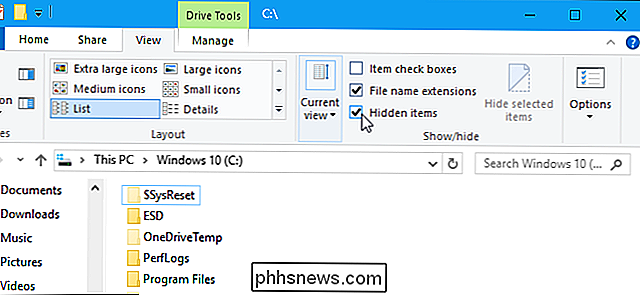
Mostrar arquivos ocultos no Windows 7
Essa opção é um pouco mais oculta no Windows 7, onde fica oculta na janela Opções de pasta.
Clique no botão “Organize” na barra de ferramentas do Windows Explorer e selecione “Folder and search options” para abri-lo.
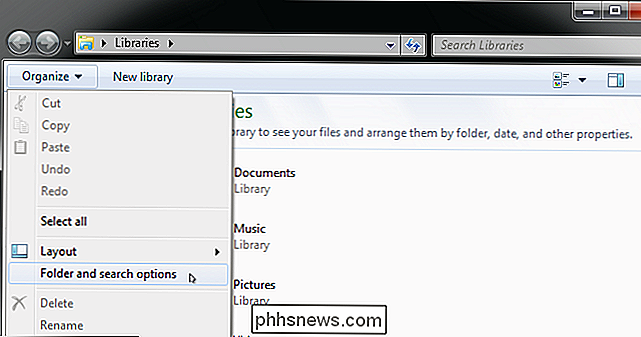
Clique na aba “View” no topo da janela Folder Options. Selecione “Mostrar arquivos, pastas e unidades ocultos” em Arquivos e pastas ocultos. Clique em “OK” para salvar a nova configuração.
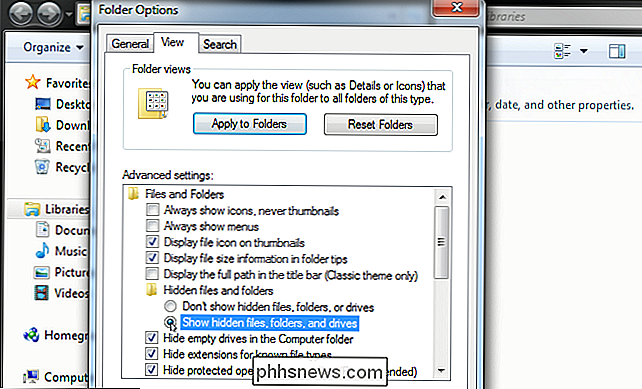
Esta janela de opções também é acessível no Windows 8 e 10 - basta clicar no botão “Opções” na barra de ferramentas Exibir no Gerenciador de Arquivos. Mas é mais rápido alternar facilmente os itens ocultos usando a faixa de opções.
Essa janela também pode ser acessada pelo Painel de controle em qualquer versão do Windows. Vá para Painel de Controle> Aparência e Personalização> Opções de Pasta. No Windows 8 e 10, ele é chamado de “Opções do File Explorer”.
Exibir arquivos do sistema operacional protegidos no Windows 7, 8 e 10
RELACIONADOS: Fazer uma pasta oculta no Windows sem qualquer software extra
O Windows possui dois tipos diferentes de arquivos ocultos: itens ocultos normais e arquivos protegidos do sistema operacional. Quando você exibe arquivos e pastas ocultos, o Windows continuará ocultando os arquivos protegidos do sistema operacional. Estes são arquivos ocultos com o atributo “system”.
Esses arquivos são “protegidos” por um motivo. Eles são importantes arquivos de sistema e excluí-los ou modificá-los podem danificar seu sistema operacional, potencialmente tornando o Windows não inicializável. Mas, se você sabe o que está fazendo e precisa visualizar esses arquivos protegidos do sistema operacional, há uma configuração que você pode alterar. Não recomendamos fazer isso, a menos que você saiba que precisa acessar um desses arquivos ou pastas por algum motivo.
Primeiro, abra a janela Opções de Pasta. No Windows 8 e 10, clique no botão "Opções" na barra de ferramentas Exibir. No Windows 7, clique em Organizar> Opções de pasta e pesquisa.
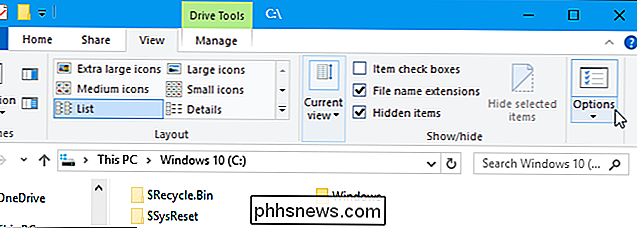
Clique na guia “Visualizar”. Desmarque a caixa "Ocultar arquivos protegidos do sistema operacional (Recomendado)".
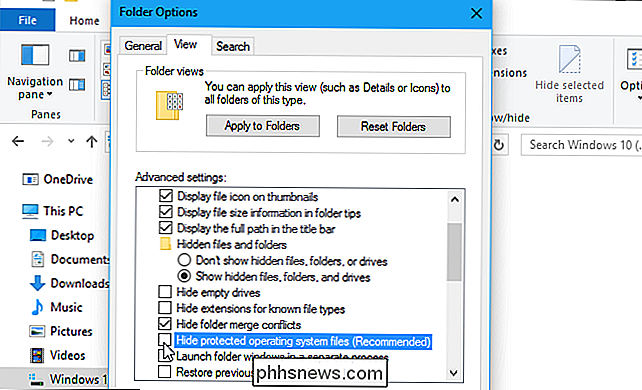
O Windows avisará que a exclusão ou a edição de arquivos protegidos do sistema operacional pode danificar seu sistema operacional. Se você sabe o que está fazendo, clique em "Sim" para continuar.
Clique em "OK" para salvar suas configurações. O Windows mostrará arquivos protegidos do sistema operacional, bem como arquivos ocultos normais.

Retorne à janela Opções de Pasta e ative novamente a caixa de seleção "Ocultar arquivos protegidos do sistema operacional (Recomendado)" se quiser ocultar esses arquivos novamente

O que é o “Spooler SubSystem App” (spoolsv.exe) e por que ele está sendo executado no meu PC?
Se você procurar pelo seu Gerenciador de Tarefas, provavelmente verá um processo chamado “Spooler SubSystem App”, “Print Spooler”, ou spoolsv.exe. Esse processo é uma parte normal do Windows e lida com a impressão. Se esse processo consistentemente usar uma quantidade alta de recursos da CPU em seu sistema, há um problema.

Como transferir música do Google Play Música para o Android Wear
Há momentos em que você quer levar sua música com você, mas talvez não queira levar seu telefone quando vai para uma corrida. A boa notícia é que você pode transferir músicas para um relógio Android Wear e deixar o telefone em casa. RELACIONADO: Como configurar, ajustar e usar seu relógio Android Wear Antes de entrarmos em como para fazer isso, no entanto, é importante notar que isso só funciona com o Google Play Music - se você usa outra coisa (especialmente outro serviço de streaming) para suas músicas, então provavelmente você está sem sorte.



